WPS PDF电脑版调整文字颜色的方法教程
2023-09-07 11:01:07作者:极光下载站
wps是一款非常好用的办公软件,其中的功能非常丰富,操作非常简单,很多小伙伴都在使用。如果我们需要在电脑版WPS
PDF中更改文字颜色,小伙伴们知道具体该如何进行操作吗,其实操作方法是非常简单的,只需要在“编辑”选项卡中就可以轻松进行操作,
小伙伴们可以打开自己的软件后跟着下面的图文步骤一起动手操作起来。如果小伙伴们还没有WPS这款软件,可以在文末处进行下载和安装,
方便后续需要的时候可以快速打开进行使用。接下来,小编就来和小伙伴们分享具体的操作步骤了,有需要或者是有兴趣了解的小伙伴们快来和小编一起往下看看吧!
操作步骤
第一步:方法1.双击打开WPS PDF进入编辑界面,在界面上方点击切换到“编辑”选项卡;
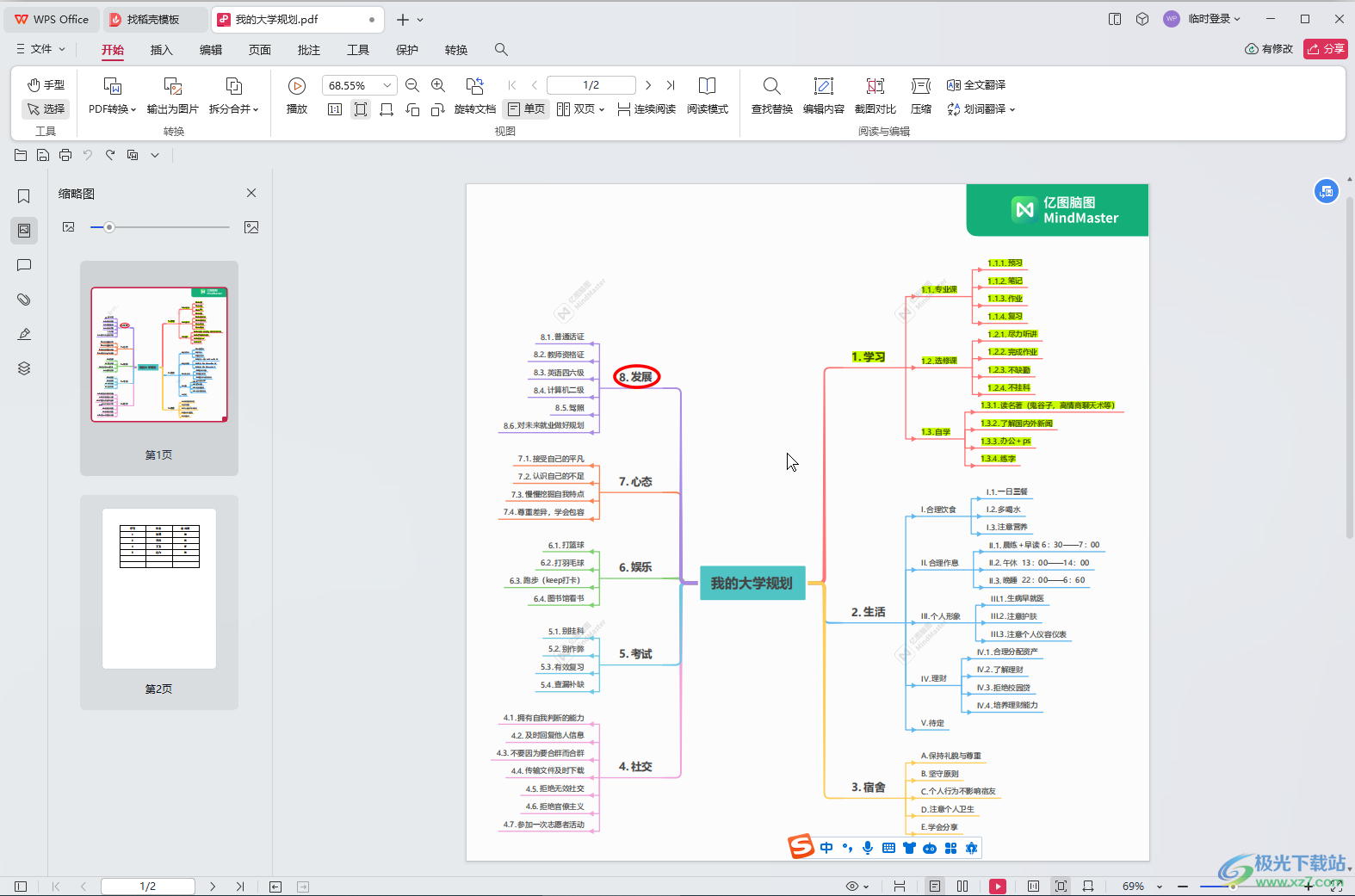
第二步:可以看到进入编辑状态了,双击需要修改的文字内容,拖动鼠标选中文字,在自动出现的浮动工具栏中点击如图所示的文字颜色下拉箭头,选择想要的颜色效果就可以了;
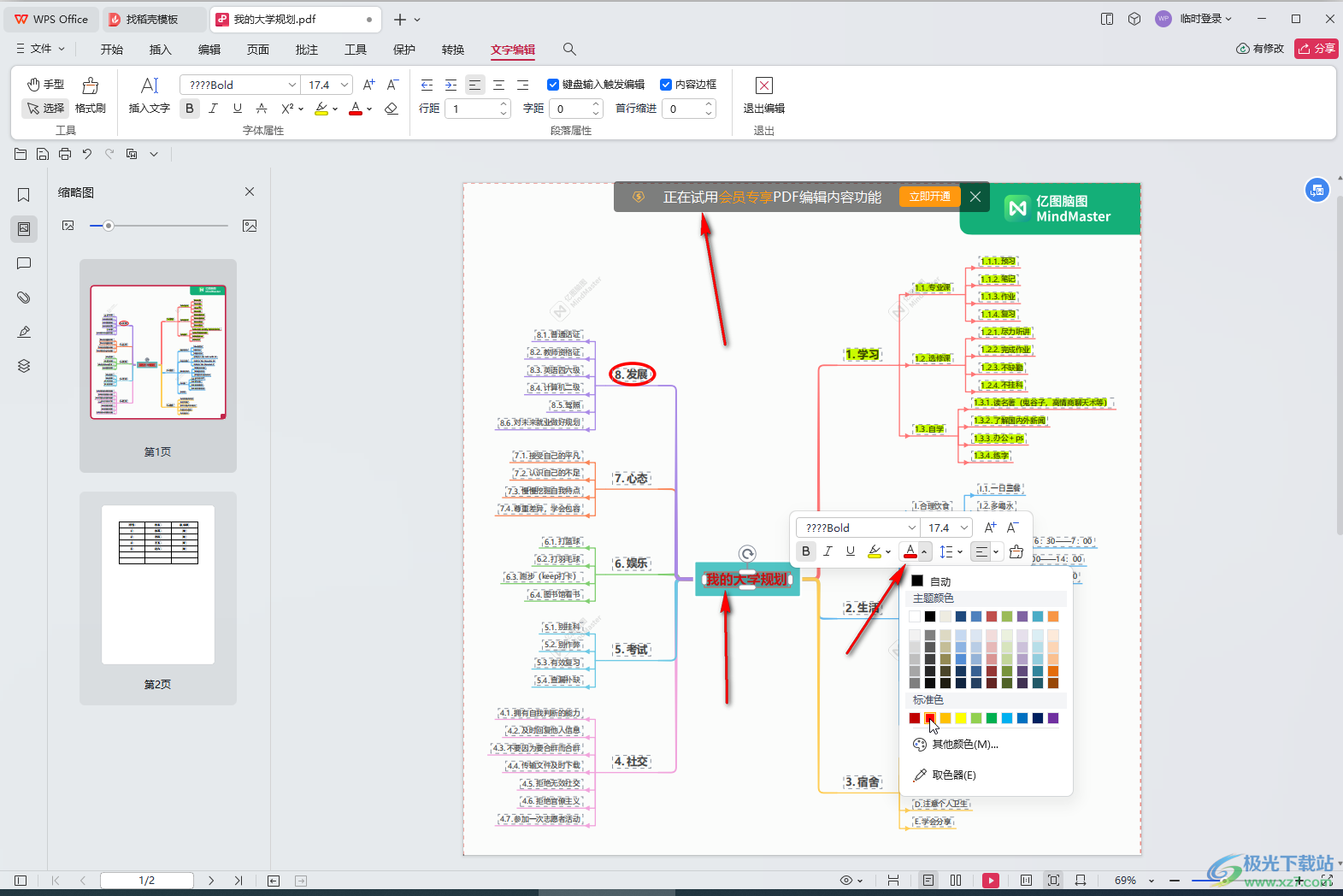
第三步:也可以在自动出现的“文字编辑”喜爱点击文字颜色图标后选择想要的颜色效果,修改完成后点击“退出编辑”就可以了;
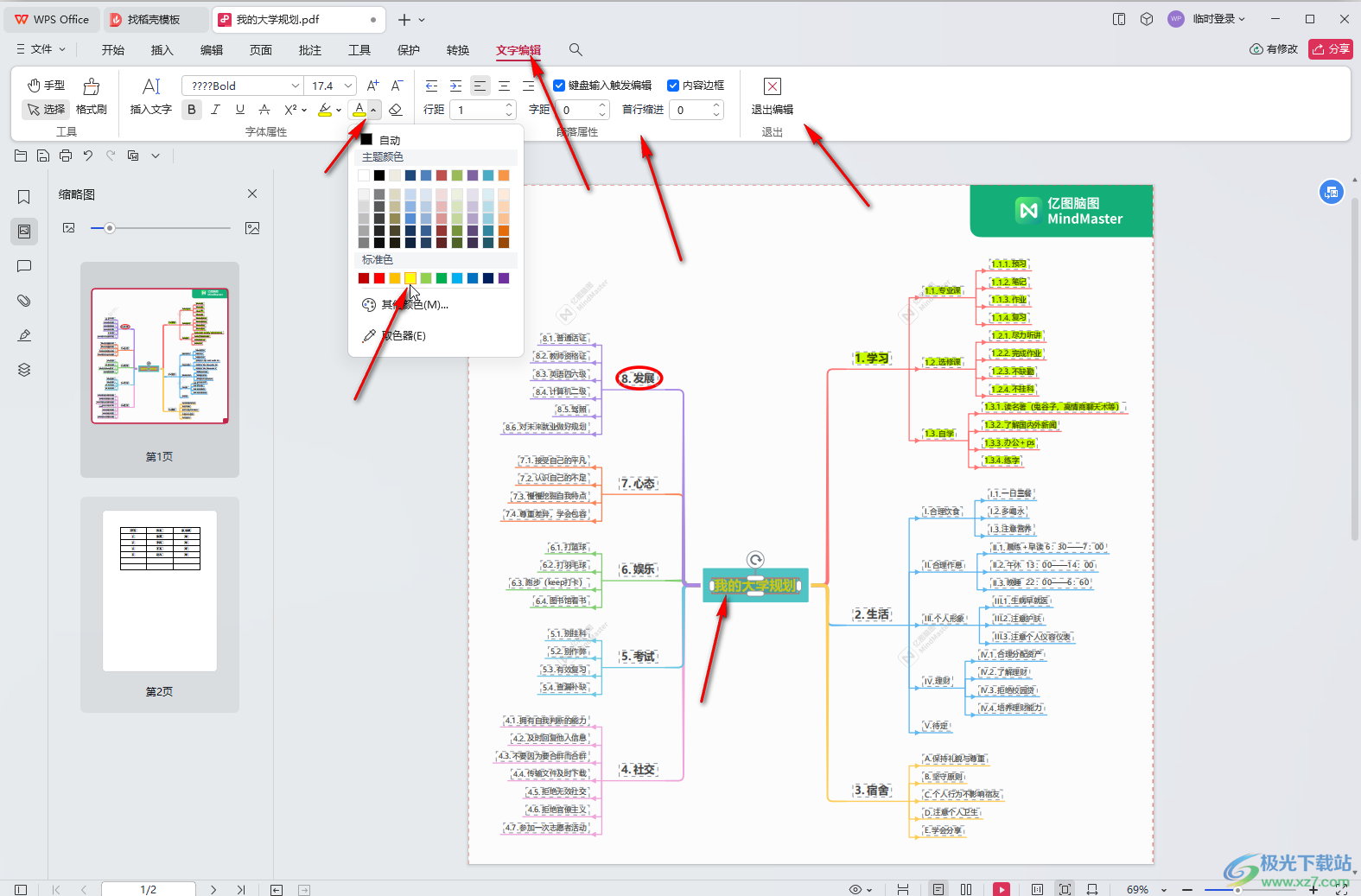
第四步:如果有需要我们还可以在“编辑”选项卡中插入文字内容,插入图片等元素,裁剪页面,分割页面等等;
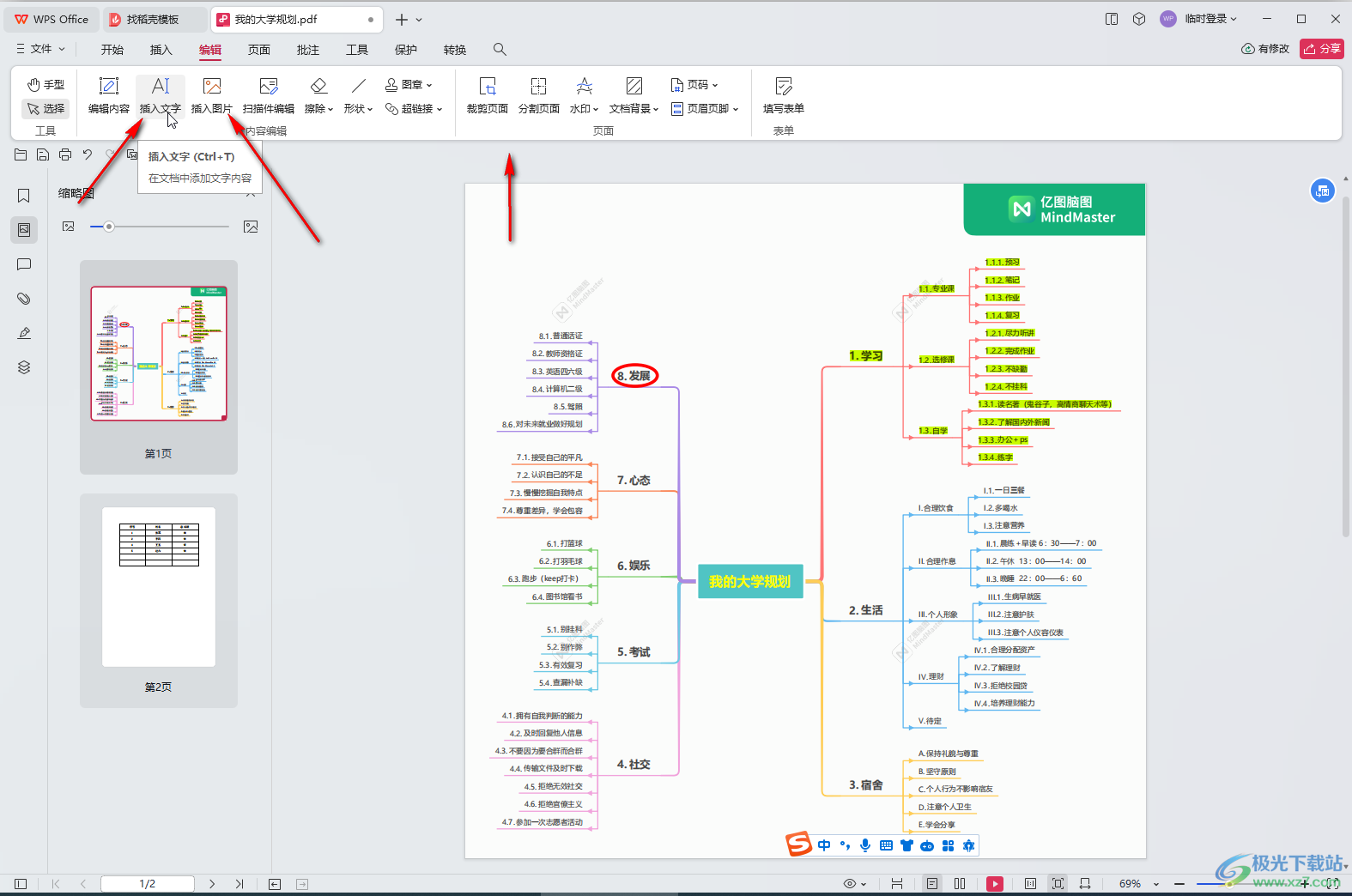
第五步:在“批注”选项卡中还可以对PDF文档进行批注操作。
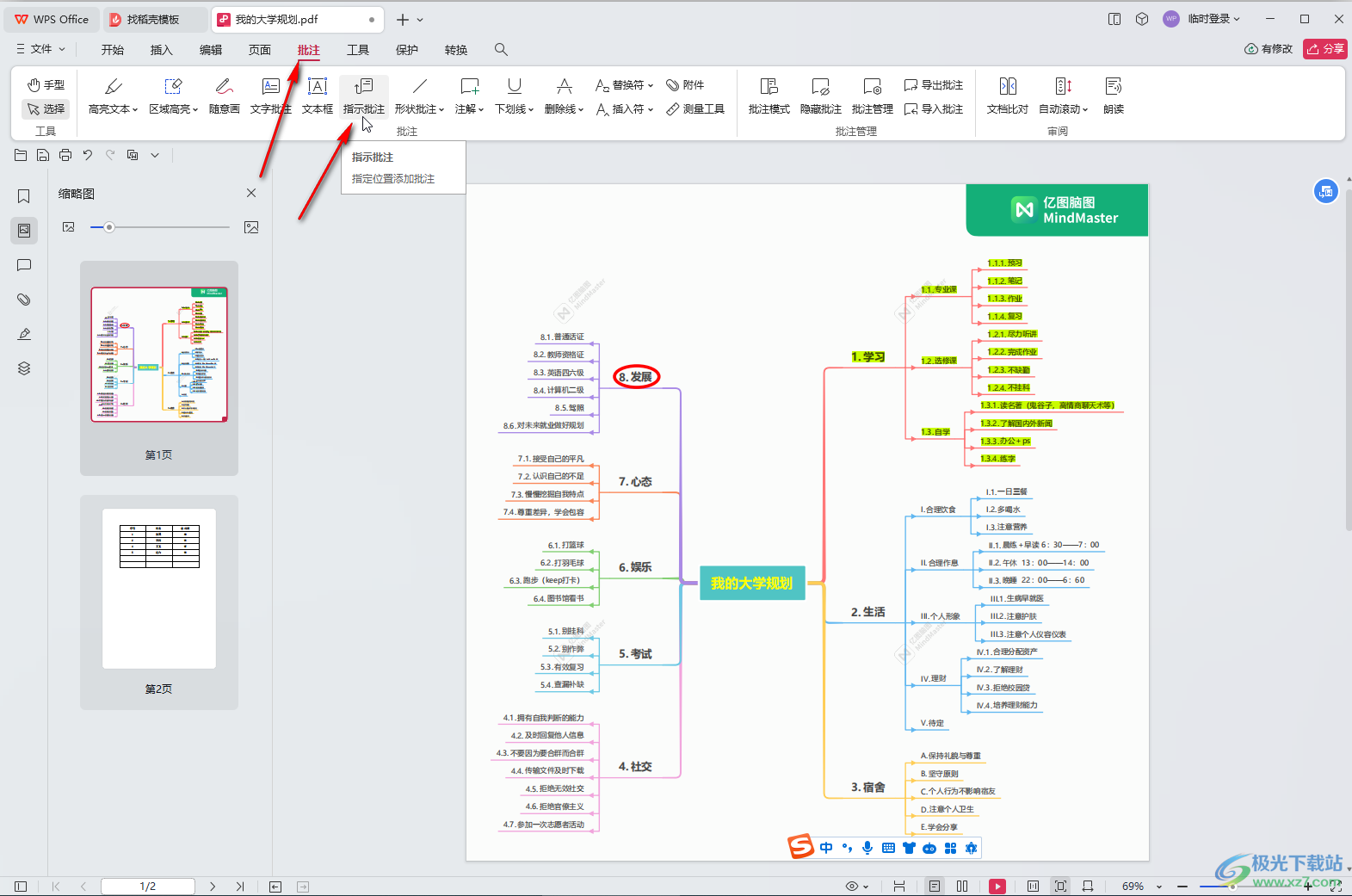
以上就是电脑版WPS PDF中修改文字颜色的方法教程的全部内容了。上面的步骤操作起来都是非常简单的,小伙伴们可以打开自己的软件后动手操作起来,看看效果。
